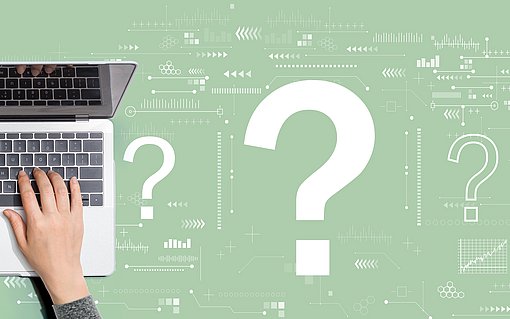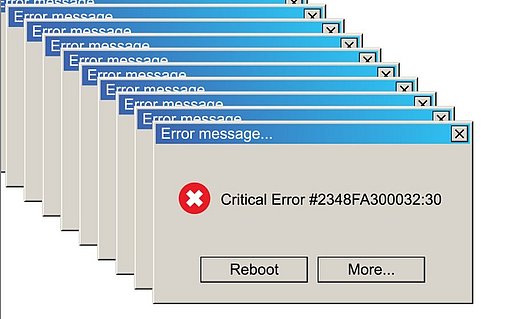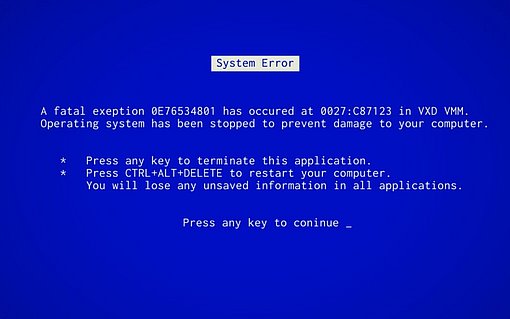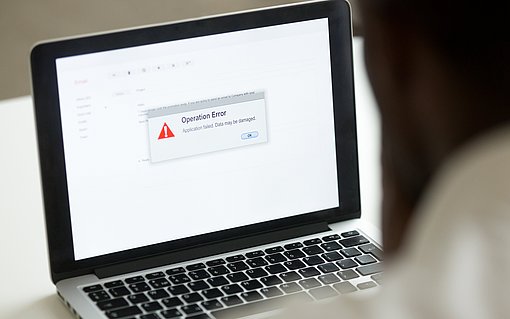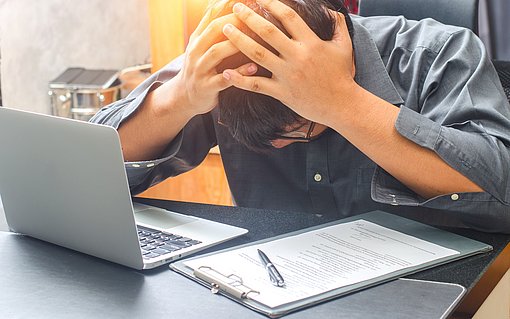Systemprotokoll der Ereignisanzeige auswerten
Bei Systemstörungen sollten Sie die Einträge im Systemprotokoll der Ereignisanzeige dahin gehend prüfen, ob sie auf einen Hardware- oder Treiberfehler hinweisen. Denn zur Analyse eines Problems ist die Ereignisanzeige von Windows ein hervorragendes Hilfsmittel. Sie zeigt Ihnen Protokolldaten des Systems, Ihrer Anwendungen und der Sicherheitsmechanismen mit verschiedenen Ereignistypen an.
Der Aufbau der Ereignisanzeige
- Quelle: Die Software, die das Ereignis protokolliert hat. Hierbei kann es sich um den Namen einer Anwendung handeln, wie „SQL Server“, oder um eine Komponente des Systems bzw. eines Treibers.
- Ereignis-ID: Eine Zahl, die den jeweiligen Ereignistyp angibt.
- Ebene: Eine Einteilung auf der Grundlage der Wichtigkeit des Ereignisses: Fehler, Warnung und Information.
- Protokolliert: Das lokale Datum und die Uhrzeit, wann das Ereignis aufgetreten ist.
- Schlüsselwörter: Eine Reihe von Kategorien oder Tags, die Sie zum Filtern oder Suchen von Ereignissen verwenden können.
- Computer: Der Name des PCs, auf dem das Ereignis eingetreten ist.
- Fehlermeldung: Hier wird Ihnen die Fehlermeldung angezeigt.
Die verschiedenen Ereignis-Typen in der Ereignisanzeige
Ereignistyp | Beschreibung |
Fehler | Ein Fehler wird protokolliert, wenn ein signifikantes Problem aufgetreten ist. |
Warnung | Eine Warnung meldet ein möglicherweise unbedeutendes Ereignis, das aber auf ein potenzielles Problem hinweisen kann. |
Information | Eine Information begleitet ein Ereignis, das den Start, das Beenden oder die erfolgreiche Ausführung einer Anwendung, eines Treibers oder eines Dienstes beschreibt. |
Die Ereignisanzeige: Fehler, Warnungen und Informationen
So starten Sie die Ereignisanzeige
- Klicken Sie auf Start – Systemsteuerung – Verwaltung – Ereignisanzeige.
- Alternativ können Sie die Ereignisanzeige auch über Start – Ausführen… (WIN +<R>) und die Eingabe von eventvwr.msc <Return> starten.
- Wählen Sie im linken Fenster, welche Ereignisse angezeigt werden sollen. Um nach Treiberfehlern zu suchen, klicken Sie auf System. Im Systemprotokoll hinterlegt Windows Meldungen, die von Treibern oder Diensten ausgelöst werden.
- Klicken Sie auf Typ, um die Ereignistypen gruppiert anzeigen zu lassen.
- Suchen Sie im rechten Fensterteil nach Fehlermeldungen, die einen Hinweis auf einen Treiber beinhalten. Weitere Informationen erhalten Sie nach einem Doppelklick auf den betreffenden Eintrag.